大学计算机基础实验教程实验4-1
大学计算机基础实践教程4
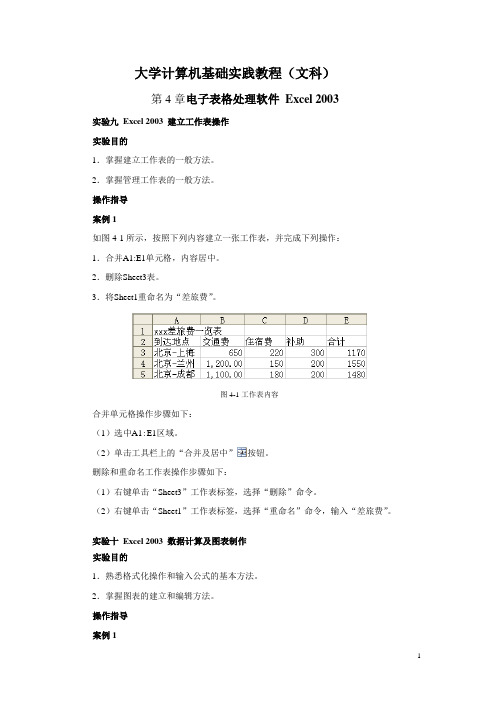
大学计算机基础实践教程(文科)第4章电子表格处理软件Excel 2003实验九Excel 2003 建立工作表操作实验目的1.掌握建立工作表的一般方法。
2.掌握管理工作表的一般方法。
操作指导案例1如图4-1所示,按照下列内容建立一张工作表,并完成下列操作:1.合并A1:E1单元格,内容居中。
2.删除Sheet3表。
3.将Sheet1重命名为“差旅费”。
图4-1工作表内容合并单元格操作步骤如下:(1)选中A1:E1区域。
(2)单击工具栏上的“合并及居中”按钮。
删除和重命名工作表操作步骤如下:(1)右键单击“Sheet3”工作表标签,选择“删除”命令。
(2)右键单击“Sheet1”工作表标签,选择“重命名”命令,输入“差旅费”。
实验十Excel 2003 数据计算及图表制作实验目的1.熟悉格式化操作和输入公式的基本方法。
2.掌握图表的建立和编辑方法。
操作指导案例1如图4-2所示,按照下列内容建立一张工作表,并完成下列操作:1.计算“人数”列的“合计”项和“所占比例”列(所占比例=人数/合计),结果保留2位小数。
2.选取“某大学在校生人数情况表”的“年级”列(不含“合计”列)和“所占比例”列,建立“分离型饼图”(系列产生在“列”),标题为“在校生人数分年级比例图”,使该图表位于“某大学在校生人数情况表”的A8:E18单元格区域内。
图4-2某大学在校生人数情况表计算“人数”列的“合计”项和“所占比例”列操作步骤如下:(1)单击B7单元格,再单击工具栏上的“自动求和”按钮,或单击菜单【插入】,选择“函数”命令,然后再选择“SUM”函数,如图4-3所示,在确认求和区域为B3:B6无误后,按回车键。
图4-3使用SUM函数求和(2)如图4-4所示,在C3单元格中输入=B3/$B$7,因为求所占比例的分母在复制公式时,是不变化的,所以必须对B7单元格使用绝对引用。
图4-4输入公式(3)在B7单元格输入公式按回车键求得结果,对于“数值”型数据,Excel默认保留2位小数,否则,也可以单击菜单【格式】,选择“单元格”命令,在“单元格格式”对话框中的“数字”选项卡中,选择“数值”,对“小数位数”重新进行设置。
大学计算机基础实验4

打开一个名 为“文档1”的 Word就是一个程序,用它处理和保存的文 空白文档
启动与退出Word
件是Word文档,因此有两种方式启动 通过开始菜单,执行的顺序是: 开始->所有程序->Microsoft Office-> Microsoft Office Word 2003(蓝色W的 图标) 此时打开的是一个空白的Word文档;
ห้องสมุดไป่ตู้ 撰写文档
查找和替换文本
• 在文档中,如果想查找某个字词出现的位置, 或者是发现一类字全部写错了需要统一更换, 下面的功能您将用到: 第二项“替换”中,在“查找的内容”后输入 被替换的字,在“替换为”后输入要替换的字, 点击“替换”按钮,系统将首先定位到要找的 第一个字的位置,再次点击“替换”将替换该 位置的字并搜索下一个符合的位置,点击“全 部替换”,系统将不定位,直接将所有符合的 字进行替换,“查找下一处”同前面查找的功 能
新建和保存文档
采用我们所学第一种打开Word的方式
• 开始->所有程序->Microsoft Office-> Microsoft Office Word 2003(蓝色W的图 标) • 新文档必须通过保存才能真生成,否则内容会 全部丢失,保存的方式是 单击工具栏中的保存按钮 ,弹出的窗口中选 择好保存位置及名字,取名为“岁月之声” • 记着每次编辑修改文档内容后都要及时保存。 再次保存不会要求选择位置和名字
撰写文档
键入文字 打开文档后,主区域会闪烁一根竖条型光 标“|”,标明了当前文字输入的位置,此时 我们点击系统的输入法按钮,选择适合自 己的汉字输入法,就可以开始输入汉字了。 (输入法切换的快捷方式是按住Ctrl,敲击 一下Shift就更换一种输入法,循环选择, 直到自己需要的输入法出现)
大学计算机实验4 实验报告
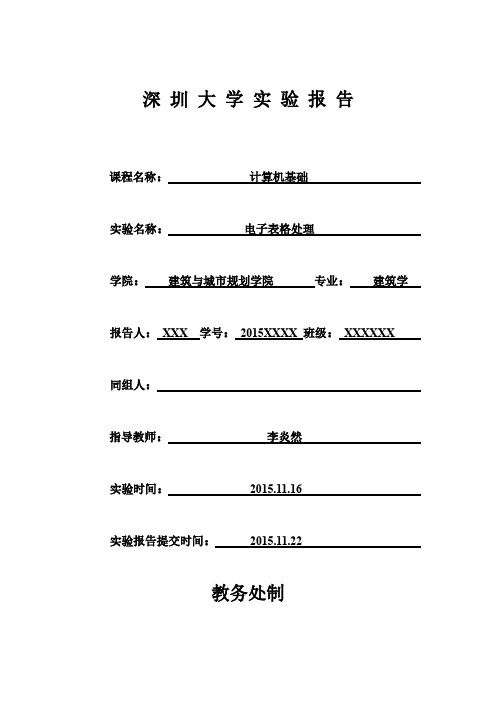
深圳大学实验报告课程名称:计算机基础实验名称:电子表格处理学院:建筑与城市规划学院专业:建筑学报告人:XXX学号:2015XXXX班级:XXXXXX同组人:指导教师:李炎然实验时间:2015.11.16实验报告提交时间:2015.11.22教务处制一.实验目的1.掌握工作表和工作簿的基本操作。
2.掌握公式和函数的使用方法。
3.掌握数据清单的管理方法。
4.掌握数据分析工具和VBA编程方法。
二.实验步骤与结果5.2实验环境1.硬件环境:微机2.软件环境:Windows8中文版,WPS表格20165.3实验内容1.Excel的基本操作⑴Excel工作窗口的组成执行“开始”菜单的“所有程序”/“WPS Office2016”/“WPS表格”命令(如图5-1所示),图5-1“开始”菜单或双击桌面上的“WPS 表格”快捷图标。
点击按钮打开菜单后单击“新建”新建空白表格文件,同时在该工作簿中新建了一个名为“sheet1”的空工作表,该工作表就是默认的当前工作表,如图5-2和图5-3所示。
(2)单元格的操作图5-2新建空工作表图5-3WPS 表格2016工作窗口①选择单元格选择一个单元格,直接单击相应的单元格即可。
若选择一行或一列单元格,将鼠标移动到相应行或列对应的数字或字母处,单击即可。
若选择多行或多列单元格,将鼠标移动到相应行或列对应的数字或字母处,然后拖动到适当的位置松开即可。
②清除单元格选择要清除的单元格,按Delete或单击右键选择“清除内容”命令即可,如图5-4所示。
图5-4快捷菜单③修改单元格内容双击需要修改内容的单元格,然后输入新的内容,单击Enter即可。
④插入单元格首先在要插入单元格的地方选择单元格,选择单元格的数目和即将要插入的单元格。
然后在选择的区域右击,选择“插入”命令,从弹出的对话框中选择要插入的方式。
⑤删除单元格首先在要删除单元格的地方选择单元格,选择单元格的数目和即将要删除的单元格。
大学计算机基础实验四文字编辑软件Word
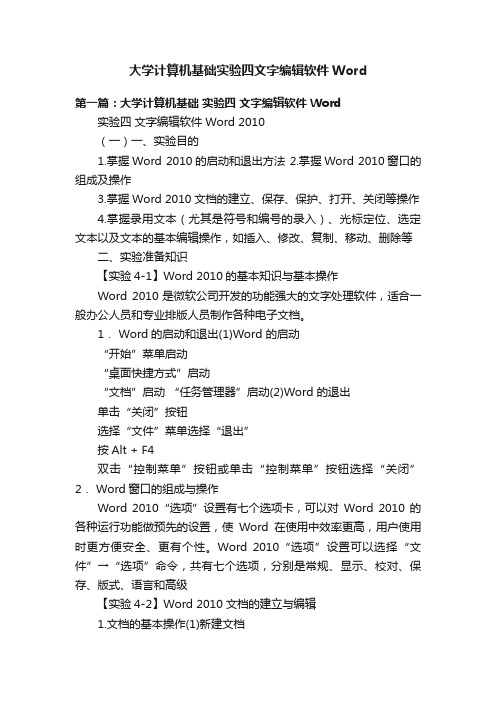
大学计算机基础实验四文字编辑软件Word第一篇:大学计算机基础实验四文字编辑软件 Word实验四文字编辑软件 Word 2010(一)一、实验目的1.掌握Word 2010的启动和退出方法2.掌握Word 2010窗口的组成及操作3.掌握Word 2010文档的建立、保存、保护、打开、关闭等操作4.掌握录用文本(尤其是符号和编号的录入)、光标定位、选定文本以及文本的基本编辑操作,如插入、修改、复制、移动、删除等二、实验准备知识【实验4-1】Word 2010的基本知识与基本操作Word 2010是微软公司开发的功能强大的文字处理软件,适合一般办公人员和专业排版人员制作各种电子文档。
1. Word的启动和退出(1)Word 的启动“开始”菜单启动“桌面快捷方式”启动“文档”启动“任务管理器”启动(2)Word 的退出单击“关闭”按钮选择“文件”菜单选择“退出”按Alt + F4双击“控制菜单”按钮或单击“控制菜单”按钮选择“关闭” 2. Word窗口的组成与操作Word 2010“选项”设置有七个选项卡,可以对Word 2010的各种运行功能做预先的设置,使Word在使用中效率更高,用户使用时更方便安全、更有个性。
Word 2010“选项”设置可以选择“文件”→“选项”命令,共有七个选项,分别是常规、显示、校对、保存、版式、语言和高级【实验4-2】Word 2010 文档的建立与编辑1.文档的基本操作(1)新建文档① 用户每次启动Word的时候,系统会自动建立一个名为“文档1”的空文档② “文件”的“新建”命令或者“快速访问工具栏”的“新建”按钮或者Ctrl + N(2)保存文档保存文档就是将文档从内存写到外存。
保存文档的方法有以下几种:⌝保存未命名文件“文件”的“保存”命令或者“快速访问工具栏”的“保存”按钮或者Ctrl + S,打开“另存为”对话框,然后选择“保存位置”,输入“文件名”,点击“保存”按钮⌝保存已有的文档方法与保存未命名文件类似,只是不再出现“另存为”对话框⌝将已有文档保存为其他的文件名“文件”菜单的“另保存”命令,打开“另存为”对话框,其他操作同保存未命名文件方法类似⌝设置自动保存文件设定自动保存文件后,系统会按照设定的时间间隔来自动保存文件。
大学计算机基础实践4

实验4 Office Excel 2003操作4.1 实验目的①掌握Excel 2003的基本操作。
②掌握公式、函数的使用及图表的创建方法。
③掌握数据筛选的操作方法。
④掌握数据库清单汇总统计及数据透视表的应用。
4.2 实验预备知识①电子表格的基本概念。
②工作表的建立、编辑和格式化。
③图表的建立与编辑。
④函数、公式的应用。
⑤ Excel的数据处理。
4.3 实验工具与环境①微型计算机系统一套。
② Windows XP操作系统和Office Excel 2003应用软件。
③学生成绩数据。
4.4 实验内容Excel处理的文档是工作簿,它由多个工作表构成。
在Excel 2003中,可对工作表进行重命名、移动、复制或删除等操作,也可在当前文档中添加新的工作表。
工作表以行、列方式组织和显示数据,可将数据处理成各种形式的统计图,利用统计图可以观察数据的分布状态。
可对存储的大量数据,实现分类汇总、统计、分析和计算。
每个工作表由许多单元格组成,每个单元格都有一个标识它的地址。
数据的输入、编辑、格式编排以及计算等操作均以单元格为单位来进行。
4.4.1 在Excel中创建表格及数据的分析统计、排名任务一在Excel 2003中创建一个新文档,输入2007级工商管理班07~08学年第一学期的成绩信息,内容如图4-1所示。
将该工作表命名为“07081成绩”,并将该文件保存为“Glgc07.xls”。
大学计算机基础实践教程64图4-1 “07081成绩”工作表实验步骤与操作参考:(1) 文件的新建与命名① 启动Excel 2003应用程序,系统将自动创建一个名为“Book1”的工作簿文件,其中包含3个自动命名为“Sheet1”、“Sheet2”和“Sheet3”的工作表,如图4-2所示。
图4-2 Excel 工作窗口② 双击当前工作表标签“Sheet1”,工作表标签“Sheet1”变黑进入编辑状态,输入“07081成绩”,完成重命名操作,如图4-3所示。
大学计算机基础 第四章 基于计算机的问题求解

2. 计算机学科
计算机学科就是指计算机科学与技术,是研究计算机的设计,制造 和利用进行信息获取,表示,存储,处理控制等的理论、原则、方 法和技术的学科。计算机学科包括科学和技术两个方面,计算机科 学侧重于研究现象揭示规律;计算机技术则侧重于研制计算机和研 究使用计算机进行处理的方法和技术手段。
第四章
表1-1 通用问题与求解问题的相应软件
第四章
基于计算机的问题求解
— 13 —
4.2.2 基于计算机程序的问题求解
1. 求解问题的程序方法
程序主要包含如下两方面的信息: (1)对程序中操作的描述。 (2)对程序中数据的描述。
第四章
基于计算机的问题求解
— 14 —
4.2.2 基于计算机程序的问题求解
#define PAI 3.14159 #include <math.h> #include <stdlib.h> #include <stdio.h> void main(){ double x; int y,i,yy;
for(i=1;i<80;i++)
if(i==40) printf("*"); else printf("-"); printf("\n");
第四章 第1章 基于计算机的问题求解 基于计算机的问题求解
4.1 问题描述与抽象 4.2 基于计算机的问题求解方法 4.3 计算机科学的知识领域
第四章
基于计算机的问题求解
— 20 —
1. 计算机科学
计算机及其周围各种现象和规律的科学,即研究计算机系统结构、 程序系统(即软件)、人工智能以及计算本身的性质和问题的学科 。计算机科学是一门包含各种各样与计算和信息处理相关主题的系 统学科,从抽象的算法分析、形式化语法等等,到更具体的主题, 如编程语言、程序设计、软件和硬件等。
大学计算机基础实验四
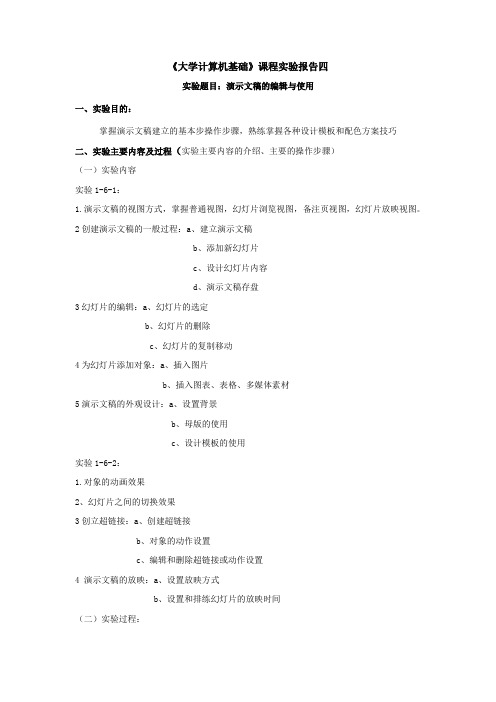
《大学计算机基础》课程实验报告四实验题目:演示文稿的编辑与使用一、实验目的:掌握演示文稿建立的基本步操作步骤,熟练掌握各种设计模板和配色方案技巧二、实验主要内容及过程(实验主要内容的介绍、主要的操作步骤)(一)实验内容实验1-6-1:1.演示文稿的视图方式,掌握普通视图,幻灯片浏览视图,备注页视图,幻灯片放映视图。
2创建演示文稿的一般过程:a、建立演示文稿b、添加新幻灯片c、设计幻灯片内容d、演示文稿存盘3幻灯片的编辑:a、幻灯片的选定b、幻灯片的删除c、幻灯片的复制移动4为幻灯片添加对象:a、插入图片b、插入图表、表格、多媒体素材5演示文稿的外观设计:a、设置背景b、母版的使用c、设计模板的使用实验1-6-2:1.对象的动画效果2、幻灯片之间的切换效果3创立超链接:a、创建超链接b、对象的动作设置c、编辑和删除超链接或动作设置4 演示文稿的放映:a、设置放映方式b、设置和排练幻灯片的放映时间(二)实验过程:实验1-6-11、建立自我介绍的演示文稿并保存。
2、第一张幻灯片为封面,采用“标题幻灯片”版式。
3、第二张幻灯片采用“标题文本与剪贴画”版式,文本内容为四行文字:基本资料、学习经历、个人爱好、自我评价,插入剪切画。
4、第三章幻灯片采用“标题和表格”版式,标题为“基本资料”。
5、第四张幻灯采用“标题文本”版式,标题为“学习经历”。
6、第5张幻灯片采用“标题图示或结构图”版式,标题为“个人爱好”,7、第6张幻灯片为标题格式,标题为自我评价,在空白处插入艺术字。
1设置幻灯片的动画效果,操作界面如图:2、在演示文稿中建立超链接,操作界面如图:3、为演示文稿设置动作设置,操作界面如图:4、插入多媒体对象,设置为背景音乐。
5、设置放映方式,6、放映演示文稿,排练计时,并设置不同的放映方式:三、实验完成情况与小结在课堂上成功完成作业,通过老师的教导,我学会了演示文稿的使用,以及演示文稿的一些技巧,如版式使用,自定义动画、动作设置,排练计时,放映方式、动画效果的设置。
大学计算机基础实验指导(全套)

实验一 Windows XP的基本设置(2学时)一、实验目的1、掌握应用程序的安装与删除,启动与退出和快捷方式的创建与删除;2、掌握Windows xp系统设置中显示器的设置,系统日期与时间的设置,中文输入法的设置,打印机的设置,区域的设置;了解键盘和鼠标的设置,用户和密码的设置;3、了解Windows xp附件的使用:画图,计算器,记事本,写字板,系统工具等。
二、实验内容及步骤1、完成快捷方式的创建与删除。
①在桌面上建立计算器程序"Calc.exe"的快捷方式;②将此快捷方式重命名为"计算器";③将此快捷方式添加到"开始"菜单的"程序"项中;④删除桌面上"计算器"的快捷图标。
2、完成以下系统设置。
①设置屏幕保护程序为"滚动字幕",文字内容为"计算机考试",文字格式:字体"黑体",字号"一号",等待时间为"5分钟"。
②设置Windows的墙纸为"Clouds",居中。
③设置Windows的货币符号为"$",货币符号位置为"$1。
1",负数格式为"-$1。
1"。
④设置系统数字样式:小数位数为"2",数字分组符号为",",组中数字的个数为"3"。
⑥设置Windows的短日期样式为"yy-MM-dd" 。
⑦设置Windows的时间显示样式为"HH:mm:ss",上午符号为"AM",下午符号为"PM"。
⑧设置任务栏有关属性为"自动隐藏"和"不显示时钟"。
大学计算机基础实验手册

第一部分上机实验题实验-2 开始菜单2.完成下列操作:(1)设置以“使用大图标”方式显示开始菜单。
(2)设置开始菜单中有“运行”菜单项。
(3)如在开始菜单中已有“运行”菜单项,则取消。
3.通过“运行”菜单项直接运行,从而切换到MS-DOS提示符下。
然后再返回到Windows 下。
4. 完成下列操作:(1)在开始菜单中设置显示“最近使用的项目”。
(2)通过“最近使用的项目”打开近期使用的某一文档。
5. 将Microsoft Word 项目附到开始菜单上。
6. 从“开始”菜单删除Microsoft Word 程序项目图标。
清除“开始”菜单中最近打开的文件或程序。
将“开始”菜单还原为其最初的默认设置。
实验-3 任务栏2.完成下列操作:(1)将程序锁定到任务栏上。
(2)将任务栏锁定的程序删除。
3.完成下列操作:(1)依次打开“计算机”、“网络”、“回收站”三个窗口。
(2)层叠窗口、堆叠显示窗口、并排显示窗口。
(3)分别撤销。
4.完成下列操作:(1)一次打开“计算机”、“网络”、“回收站”三个窗口。
(2)一次最小化“计算机”、“网络”、“回收站”三个窗口。
(3)显示当前打开的窗口为“计算机”。
(4)显示桌面。
(5)通过任务管理器结束当前正在运行的任务。
(6)通过任务栏关闭其余窗口。
5.完成下列操作:(1)通过工具栏将计算机添加至任务栏(2)将添加至任务栏工具栏取消。
6.完成下列操作:(1)通过任务栏的“通知区域”对于扬声器图标设置“显示图标和通知、隐藏图标和通知、仅显示通知”选项之一。
7.通过任务栏完成下列操作:(1)将系统日期设置为2012年1月25日。
(2)将系统时间设置为8:30:20。
8.完成下列操作:(1)将语言栏最小化到任务栏或隐藏它。
(2)显示输入法文字标签。
(3)停靠任务栏,垂直显示语言工具栏。
(4)设置默认输入法为“智能ABC”,“还原”语言栏。
实验-4 桌面操作1. 完成下列操作:(1)添加Windows7常用的桌面上计算机、用户文件、网络、回收站和控制面板的图标(2)更改桌面计算机、回收站的图标。
大学计算机基础实践教程4
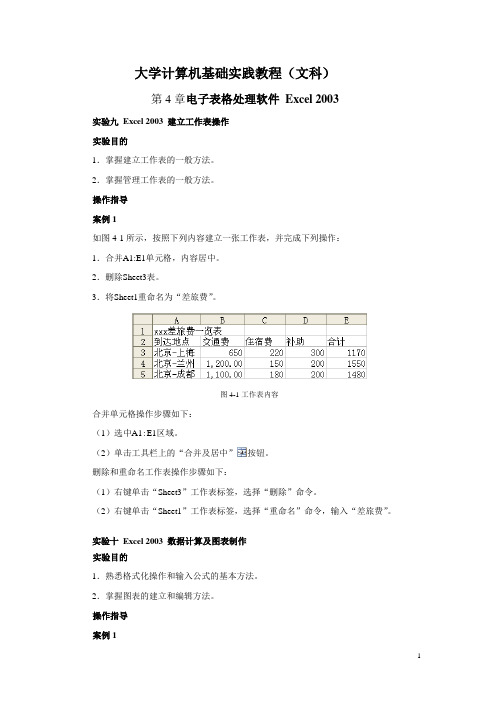
大学计算机基础实践教程(文科)第4章电子表格处理软件Excel 2003实验九Excel 2003 建立工作表操作实验目的1.掌握建立工作表的一般方法。
2.掌握管理工作表的一般方法。
操作指导案例1如图4-1所示,按照下列内容建立一张工作表,并完成下列操作:1.合并A1:E1单元格,内容居中。
2.删除Sheet3表。
3.将Sheet1重命名为“差旅费”。
图4-1工作表内容合并单元格操作步骤如下:(1)选中A1:E1区域。
(2)单击工具栏上的“合并及居中”按钮。
删除和重命名工作表操作步骤如下:(1)右键单击“Sheet3”工作表标签,选择“删除”命令。
(2)右键单击“Sheet1”工作表标签,选择“重命名”命令,输入“差旅费”。
实验十Excel 2003 数据计算及图表制作实验目的1.熟悉格式化操作和输入公式的基本方法。
2.掌握图表的建立和编辑方法。
操作指导案例1如图4-2所示,按照下列内容建立一张工作表,并完成下列操作:1.计算“人数”列的“合计”项和“所占比例”列(所占比例=人数/合计),结果保留2位小数。
2.选取“某大学在校生人数情况表”的“年级”列(不含“合计”列)和“所占比例”列,建立“分离型饼图”(系列产生在“列”),标题为“在校生人数分年级比例图”,使该图表位于“某大学在校生人数情况表”的A8:E18单元格区域内。
图4-2某大学在校生人数情况表计算“人数”列的“合计”项和“所占比例”列操作步骤如下:(1)单击B7单元格,再单击工具栏上的“自动求和”按钮,或单击菜单【插入】,选择“函数”命令,然后再选择“SUM”函数,如图4-3所示,在确认求和区域为B3:B6无误后,按回车键。
图4-3使用SUM函数求和(2)如图4-4所示,在C3单元格中输入=B3/$B$7,因为求所占比例的分母在复制公式时,是不变化的,所以必须对B7单元格使用绝对引用。
图4-4输入公式(3)在B7单元格输入公式按回车键求得结果,对于“数值”型数据,Excel默认保留2位小数,否则,也可以单击菜单【格式】,选择“单元格”命令,在“单元格格式”对话框中的“数字”选项卡中,选择“数值”,对“小数位数”重新进行设置。
4-1-计算机基础-计算机基础知识--

第一章计算机基础知识准备工作通过提问了解学生在过去对计算机的了解学习情况,让学生充分认识学好计算机基础这门课程的重要性,介绍本门课程的教学内容及学习安排,鼓励学生全面系统的学好计算机基础这门课程。
讲授新课一、电子计算机的概念电子计算机是一种能自动高速而精确地对信息进行处理,具有内部存储能力,由程序来控制其操作过程的现代化电子装置。
二、计算机的发展简史1946年诞生了世界上第一台电子计算机,由美国国防部和宾西法尼亚大学联合研制成功的,称为“埃尼亚克”。
ENIAC占地面积为170 平方米,重达30 多吨,耗电量每小时150 千瓦,使用了18800多个电子管,内存容量为16 千字节,字长为12位,运行速度仅有每秒5000次,且可靠性差。
但它的诞生揭开了人类科技的新纪元,是第四次科技革命(信息革命)的开端。
1、世界范围内的计算机发展历程随着科学技术的进步,个人计算机向高集成化、低功耗、高稳定、高处理速度、高存储容量方向发展2、以超级计算机研发为代表的我国计算机发展历程1992年银河-II通用并行巨型机10亿天气预报1995年曙光1000 25亿1999年神威I 840亿天气预报2004年曙光4000A 10万亿国防安全2008年曙光5000A 230万亿工程计算、商务计算等2009年天河一号超级计算机1206万亿国防安全2010年天河一号2500万亿高端综合应用三、计算机的应用1、科学计算气象预报、国防监测、石油勘探。
2、数据处理股票交易、票务预订、高招录取、银行业务等。
3、过程检测与控制4、计算机辅助设计和辅助教学用CAI 模拟物理现象、化学反应等。
5、人工智能代替人类到危险的环境中去工作。
6、计算机通信7、多媒体的应用总结一句话:计算机应用于各行各业的方方面面。
四、计算机的分类1、按计算机的性能和作用进行分类巨型机(超级计算机):用于尖端的科技领域,如天气预报、寻找外星人等。
大型机:用于数据处理量大的领域,速度千亿次/秒中型机: 介于大型机和小型机器之间,速度为数百亿次/秒小型机: 系统规模小、价格较低,可靠性高便于维护和使用。
大学计算机基础实验教程第4章 电子表格软件 Excel应用实验
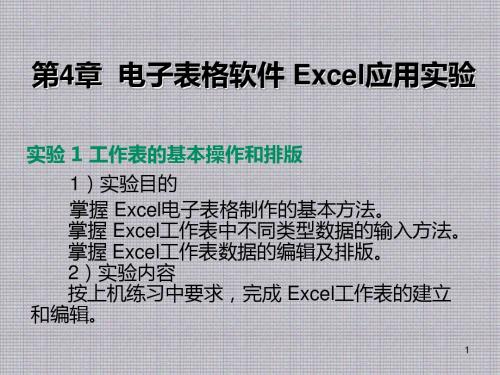
操作 3 有关图表区的操作 图表分为“图表区”和“图形区”,“图表区” 是指整个图表所占的区域,而“图形区”是指在图 表区中图形所占的区域。可以使用鼠标来移动并调 整图表区、图形区和图例的大小,还可以使用鼠标 移动标题。 (1)图形区的调整 (2)图表菜单的操作 将鼠标移到图表区,并单击鼠标右键,弹出 “图表区”菜单;当鼠标光标进入图形区时,单击 鼠标右键,弹出“图形区”菜单,在“图表区”菜 单中已包含“图形区”菜单的各项。 37
4
(4)批注的输入 ①选定要添加批注的单元格。 ②选择“插入”→“批注”选项,弹出批注信息 输入框。 ③然后输入批注文本,则该文本成为此单元格 的批注。 (5)自动填充数据 将光标移到单元格右下角,鼠标变成“十字型” (称为填充柄),拖曳鼠标可完成数据填充。
5
图 4.1 填充示例
6
操作 4 定义单元格或单元格区域名称 单元格名称一般不用重新定义,可使用默认值 。但可为某单元格区域命名,在公式中使用该名称 来代替对单元格区域的引用,可简化书写。 操作 5 插入单元格、行和列 (1)插入单元格 (2)插入行或列 ①在要插入单元格的位置选定单元格或区域。 ②单击“插入”→“行”(或“列”)选项,插 入行或列。插入行后,当前行向下移;插入列后, 当前列向右移。若在插入之前选择了多行或多列, 则插入同样数量的行和列。
4)上机练习 (1)打开实验 3中建立的“Excel练习 31.xls” 数据表,以“图表操作 .xls”为文件名另外保存。 (2)打开“图表操作 .xls”,进行以下操作:
38
实验 4 数据的管理与应用 1)实验目的 掌握数据列表的排序、筛选。 掌握数据的分类汇总。 了解数据透视表的操作。 2)实验内容 按要求完成各上机练习题。 3)实验步骤 操作 1 创建数据库 单击“数据”→“记录单”菜单命令→“新建” 按钮来完成数据库(也称“记录单”)创建。
大学计算机基础(一)实验报告册电子稿
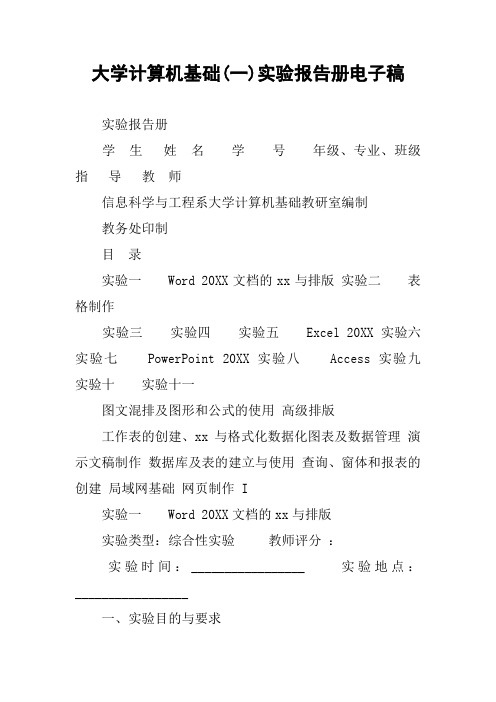
大学计算机基础(一)实验报告册电子稿实验报告册学生姓名学号年级、专业、班级指导教师信息科学与工程系大学计算机基础教研室编制教务处印制目录实验一Word 20XX文档的xx与排版实验二表格制作实验三实验四实验五Excel 20XX 实验六实验七PowerPoint 20XX实验八Access 实验九实验十实验十一图文混排及图形和公式的使用高级排版工作表的创建、xx与格式化数据化图表及数据管理演示文稿制作数据库及表的建立与使用查询、窗体和报表的创建局域网基础网页制作 I实验一Word 20XX文档的xx与排版实验类型:综合性实验教师评分:实验时间:_________________实验地点:_________________一、实验目的与要求1.熟悉Word窗口的组成,掌握文档的创建、保存与打开。
2.掌握文本的输入和基本xx方法。
3.熟练掌握Word 文档的字符格式设置。
4.熟练掌握Word文档的段落格式设置。
5.熟练掌握Word文档的页面设置。
二、实验环境1.硬件环境:奔ⅣPC。
2.软件环境:Windows 7 操作系统,Word 20XX。
三、实验内容任务1:文档的创建、保存及打开。
1.在桌面上创建子目录,目录名形式为:学生姓名+学号后两位数。
比如学生的姓名为“李红”,学号后两位数为“01”,则目录名为“李红01”。
2.启动Word,仔细观察Word工作界面。
将该文档保存在学生目录下,文档命名为“诗词欣赏.docx”。
3.打开上述建立的文档“诗词欣赏.docx”。
具体操作步骤为:任务2:在文档中输入文本。
在文档“诗词欣赏.docx”中输入以下内容:沁园春雪北国风光,千里冰封,万里雪飘。
望长城内外,惟馀莽莽;大河上下,顿失滔滔。
山舞银蛇,原驰蜡象,欲与天公试比高。
须晴日,看红妆素裹,分外妖娆。
江山如此多娇,引无数英雄竞折腰。
惜秦皇汉武,略输文采;唐宗宋祖,稍逊风骚。
一代天娇,成吉思汗,只识弯弓射大雕。
大学计算机基础实验报告手册(师范)
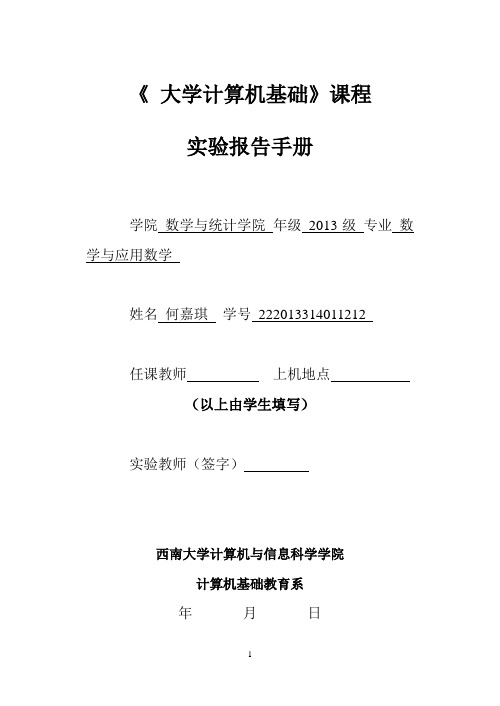
《大学计算机基础》课程实验报告手册学院数学与统计学院年级2013级专业数学与应用数学姓名何嘉琪学号222013314011212任课教师上机地点(以上由学生填写)实验教师(签字)西南大学计算机与信息科学学院计算机基础教育系年月日一、实验说明本课程实验分为一般性实验(验证和简单设计)和综合性实验(课程设计)两部分。
从第三周开始参考实验任务书(本报告中的五部分)完成每周规定的实验,并根据进度按要求认真填写本实验报告中的六、七部分,即3个阶段性实验报告、1个综合实验报告和1份学期总结。
此实验报告将作为实验成绩评定的依据之一。
本课程实验从开课学期第三周开始实习,每周2学时,16周结束,共28学时。
除统一安排的时间外,学生还可根据自己的实际适当安排课余时间上机。
上机内容参见实验任务书。
二、实验目的通过本实验,让学生掌握计算机的基本操作和基本技能,能够学会知识的运用与积累,能够举一反三,具备一定的独立解决问题的能力和信心;培养学生熟练地使用常用软件的能力及严肃认真的科学作风,为今后的学习和工作打下良好的基础。
三、实验要求1、每次实验课将考勤,并作为实验成绩的重要依据。
2、每次实验前学生必须充分准备相应的实验内容,以保证每次上机实验的效果。
实验过程中必须独立完成。
3、学期结束时,每位同学应将自己的《实验报告》交各专业班长或学习委员,由班长或学习委员以专业为单位、按学号从小到大排列好统一交给实验指导老师,否则无实验成绩。
四、实验报告要求一共要求填写3个阶段性实验报告和一个综合性实验报告,与每份实验报告对应产生的电子文档交由实验老师指定的位置,该电子文档也将作为实验成绩评定的依据之一。
五、实验任务书教材:《大学计算机基础》第二版高等教育出版社实验参考书:《大学计算机基础实践教程》高等教育出版社实验一Windows的基本操作和文件管理操作实验目的掌握鼠标和键盘的使用,掌握Windows操作系统的基本使用方法和文件管理操作。
大学计算机基础实验教程
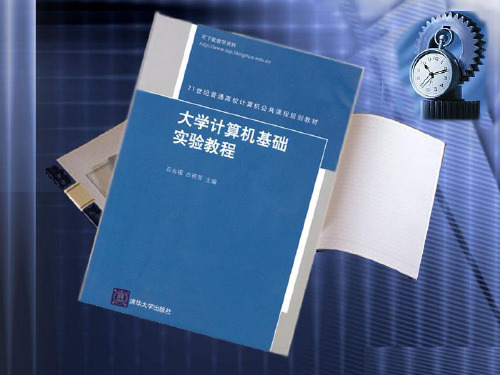
实验目的
1.掌握PowerPoint 2003的启动与退出 2.熟悉PowerPoint 2003的操作环境 3.掌握演示文稿的创建、保存等基本操作 4.掌握演示文稿的基本编辑方法
返回
39
2021/8/8
第4章 PowerPoint 2003
实验一 PowerPoint 2003的基本操作
实验目的
1.掌握图表的创建方法 2.掌握对图表的编辑
返回
34
2021/8/8
第3章 Excel 2003
实验五 图表
实验内容
1.创建数据表 2.绘制图表 3. 编辑图表
⑴ 更改图表类型 ⑵ 移动图表和改变图表尺寸 ⑶ 移动和删除图表元素 ⑷ 对图表区和数据系列进行格式设置
35
返回
2021/8/8
实验二 工作表格式化
实验目的
1. 掌握工作表数据格式化的方法 2. 掌握页面设置的方法 3. 掌握条件格式的设置方法
返回
29
2021/8/8
第3章 Excel 2003
实验二 工作表格式化
实验内容
1.数据的格式化 ⑴ 设置数字格式 ⑵ 设置字体、字号、字形、颜色 ⑶ 设置对齐方式
2.单元格的格式化 ⑴ 调整行高和列宽 ⑵ 设置边框
⒊ 条件格式设置 ⒋ 页面设置
30
返回
2021/8/8
第3章 Excel 2003
实验三 公式和函数的使用
实验目的
1.掌握公式的使用方法 2.掌握函数的使用方法 3.掌握自动计算的方法
返回
31
2021/8/8
第3章 Excel 2003
实验三 公式和函数的使用
大学计算机基础实验报告4
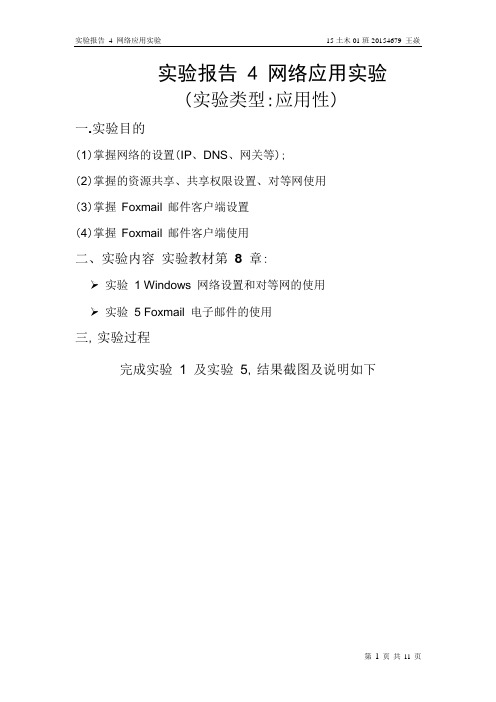
实验报告 4 网络应用实验
(实验类型:应用性)
一.实验目的
(1)掌握网络的设置(IP、DNS、网关等);
(2)掌握的资源共享、共享权限设置、对等网使用
(3)掌握Foxmail 邮件客户端设置
(4)掌握Foxmail 邮件客户端使用
二、实验内容实验教材第8章:
实验1 Windows网络设置和对等网的使用
实验5 Foxmail电子邮件的使用
三,实验过程
完成实验1及实验5,结果截图及说明如下
实验一windows7中网络设置和对等网的使用1.网络协议的安装和设置
查看本机的:主机名、MAC地址、ip地址、子网掩码、默认网关等信息。
进行连通性测试:命令行命令:ping172.16.14.254(对默认网关进行连通性测试)
2.共享服务的安装和设置
3.将E盘根目录下的“15土木01班20154679王焱”共享为只读方式
4.将E盘根目录下的“15土木01班20154679王焱”共享为读写方式
6.在“网上邻居”地址栏输入来访问jsj22-18的共享资源
实验五foxmail电子邮件的使用1.Foxmail账户设置
2.foxmail的发送
实验报告 4 网络应用实验15土木01班20154679 王焱
四、实验分析总结
1.通过该实验的实践理解了网络的构成,以及基本的网络知识。
2.学海无涯,计算机基础知识是我们必备的知识,应当多学习。
3.计算机知识需要我们不断的上机实验才能融会贯通。
4.遇到问题多试几种方法,总会有解决的方法。
第11页共11 页。
计算机应用基础4-1
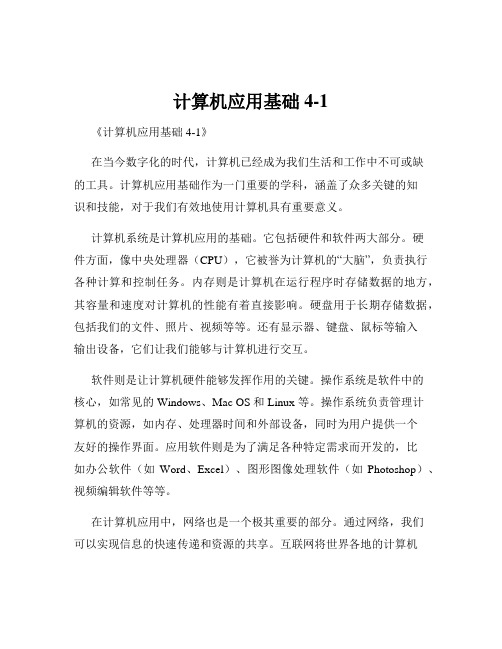
计算机应用基础4-1《计算机应用基础 4-1》在当今数字化的时代,计算机已经成为我们生活和工作中不可或缺的工具。
计算机应用基础作为一门重要的学科,涵盖了众多关键的知识和技能,对于我们有效地使用计算机具有重要意义。
计算机系统是计算机应用的基础。
它包括硬件和软件两大部分。
硬件方面,像中央处理器(CPU),它被誉为计算机的“大脑”,负责执行各种计算和控制任务。
内存则是计算机在运行程序时存储数据的地方,其容量和速度对计算机的性能有着直接影响。
硬盘用于长期存储数据,包括我们的文件、照片、视频等等。
还有显示器、键盘、鼠标等输入输出设备,它们让我们能够与计算机进行交互。
软件则是让计算机硬件能够发挥作用的关键。
操作系统是软件中的核心,如常见的 Windows、Mac OS 和 Linux 等。
操作系统负责管理计算机的资源,如内存、处理器时间和外部设备,同时为用户提供一个友好的操作界面。
应用软件则是为了满足各种特定需求而开发的,比如办公软件(如Word、Excel)、图形图像处理软件(如Photoshop)、视频编辑软件等等。
在计算机应用中,网络也是一个极其重要的部分。
通过网络,我们可以实现信息的快速传递和资源的共享。
互联网将世界各地的计算机连接在一起,让我们能够轻松地获取全球的信息。
电子邮件、即时通讯工具让我们能够与他人进行远程交流,突破了时间和空间的限制。
而在办公领域,计算机的应用更是极大地提高了工作效率。
以Word 为例,它让我们能够方便地撰写、编辑和排版文档,不再需要繁琐的手写和修改。
Excel 则为数据处理和分析提供了强大的工具,通过函数和图表,能够清晰直观地展示数据的关系和趋势。
PowerPoint 则用于制作演示文稿,帮助我们在会议和演讲中更有效地传达信息。
对于图像处理,计算机也提供了丰富的工具和技术。
无论是简单的照片修饰,还是复杂的图形设计,都可以通过专业的图像处理软件来完成。
这些软件不仅能够调整图像的颜色、亮度、对比度等基本参数,还可以进行图像合成、特效添加等高级操作。
